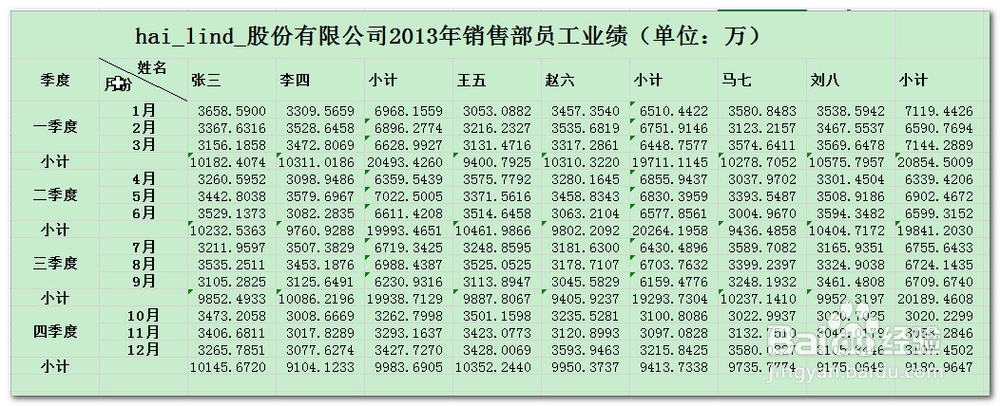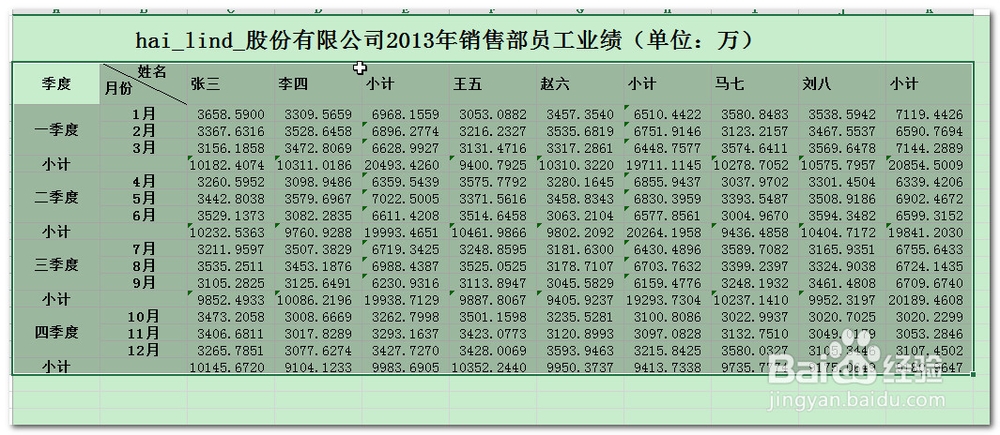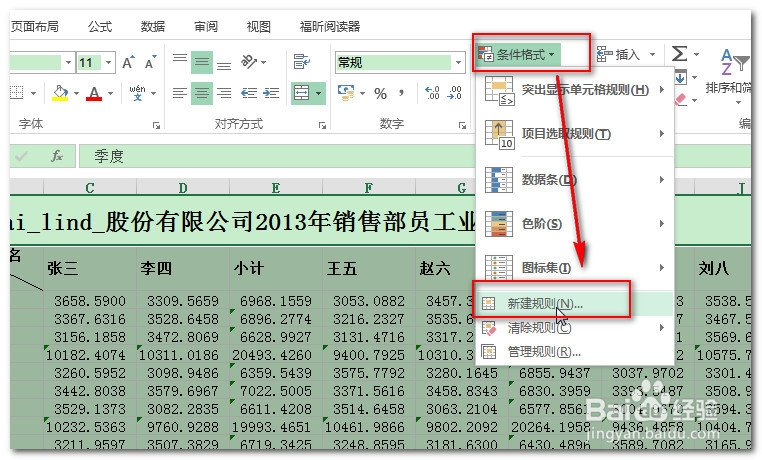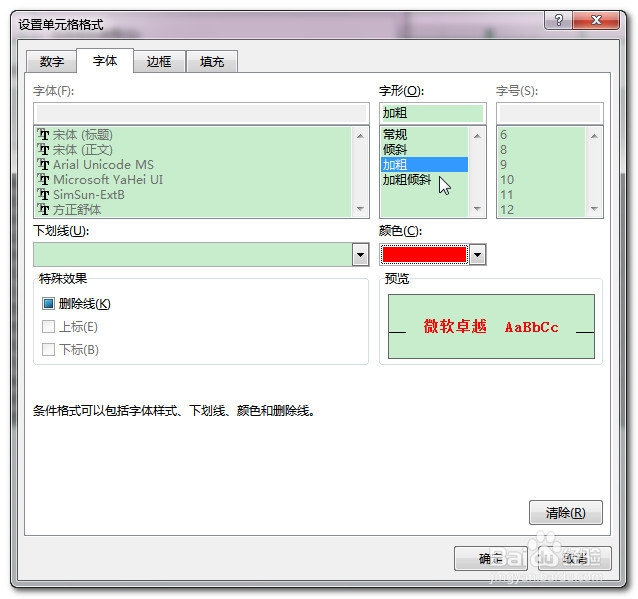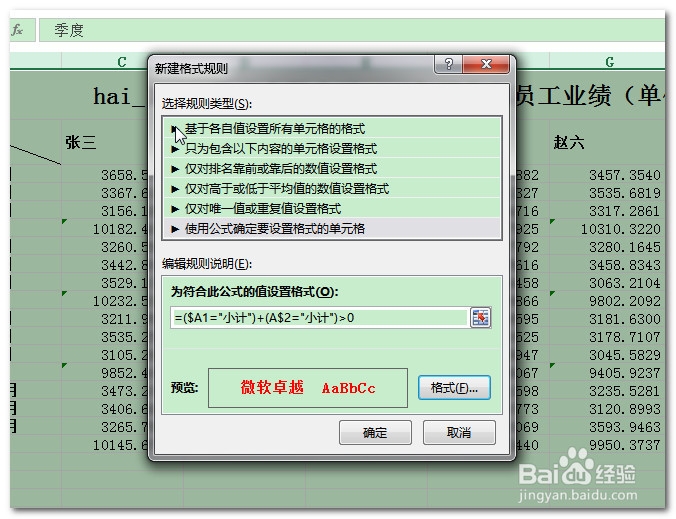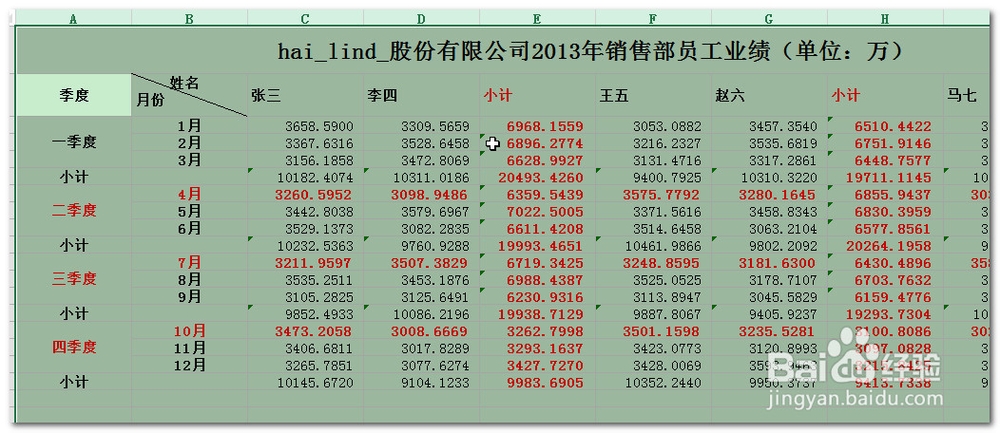Excel中如何实现自动突现(醒目)小计行功能
1、如图所示,是某公司销售部个人业绩表,我们实现的目标,就是一旦在表格中插入一行,并在第该行的第一个单元格中输入小计,则以后输入或计算出的数据都会以红色加粗醒目显示。
2、选中整个数据区域
3、依次点击【开始】-【条件格式】-【新建规则】
4、弹出“条件格式设置”对话框,选择“使用公式确定设置格式单元格”,如图
5、点击“格式”,打开格式设置对话框,将字体设置为加粗,红色,如图
6、输入公式:【=($A1="小计")+(A$2="小计")>0】,不包括引号公式释义:$A1="小计":判断A列中是否有单元格内容为“小计”,如果有就为1,否则值为0;A$2="小计":判断第2行中是否有单元格内容为“小计”,如果有就为1,否则值为0;只要上述条件中有一个为真,则其值就会大于0,Excel就会根据我们设置好的格式来显示该列或该行的内容。以达到醒目显示小计结果的目的。
7、确定返回,效果如图:表中经过小计的全部数据被红色加粗醒目显示了出来。更多精彩内容,敬请关注,所有文章百度经验首发,未经许可,严禁转载。
声明:本网站引用、摘录或转载内容仅供网站访问者交流或参考,不代表本站立场,如存在版权或非法内容,请联系站长删除,联系邮箱:site.kefu@qq.com。
阅读量:21
阅读量:92
阅读量:41
阅读量:77
阅读量:56